
(Modification) PLP RVB-CMJN : ajuster une couleur de point et une courbe de profil
Vous pouvez ajuster une couleur de sortie spécifiée dans Ajustement Couleur de point.
La différence avec Gestion Couleur alternative réside dans l'effet sur les couleurs autour des couleurs de sortie.
- Ajustement Couleur de point : les couleurs autour sont affectées.
- Gestion Couleur alternative : les couleurs autour ne sont pas affectées.
Pour ajuster une couleur de sortie spécifiée uniquement, utilisez Gestion couleur alternative.
Dans Ajustement courbe de profil, vous pouvez régler les couleurs de l'image entière.
Les différences avec Réglage Courbe de tonalité sont les suivants.
- Ajustement courbe de profil : règle la courbe de tonalité dans un profil.
- Réglage Courbe de tonalité : règle la courbe de tonalité à appliquer séparément d'un profil.
Pour régler les couleurs chaque fois que vous imprimez une tâche, utilisez Réglage courbe de tonalité.
Pour ajuster la couleur de point et la courbe de profil, cliquez sur [Réglage].
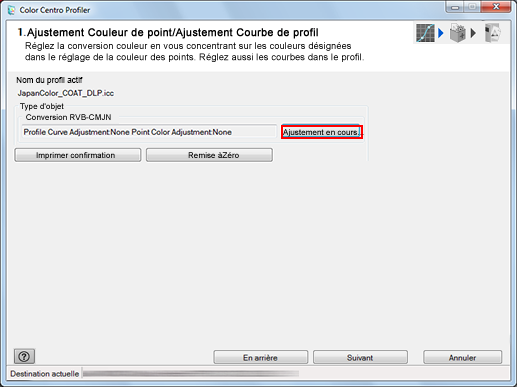
L'écran [Réglage] s'affiche.
Ajustez la couleur du point.
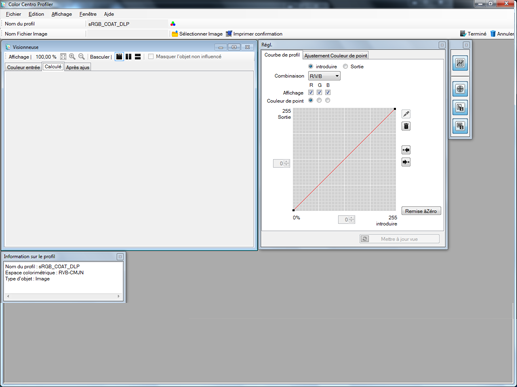
Pour en savoir plus sur l'ajout de nouvelles couleurs de point, voir Ajouter une couleur de point.
Pour en savoir plus sur l'édition des couleurs de point, voir Modifier une couleur de point.
Pour en savoir plus sur la suppression de couleurs de point sélectionnées, voir Supprimer une couleur de point.
Avec le réglage de couleur de point, la valeur du résultat peut être inférieure à la valeur définie. Ceci en raison de l'ajustement de la courbe d'entrée/de sortie. La génération de la courbe prend en compte l'équilibre avec les autres points de réglage.
Réglez la courbe de profil.
Pour en savoir plus, voir Régler une courbe de profil.
Cliquez sur [Imprimer confirmation] pour exécuter l'impression test.
L'écran [Imprimer confirmation] apparaît.
Cliquez sur [Imprimer confirmation] pour exécuter l'impression test.
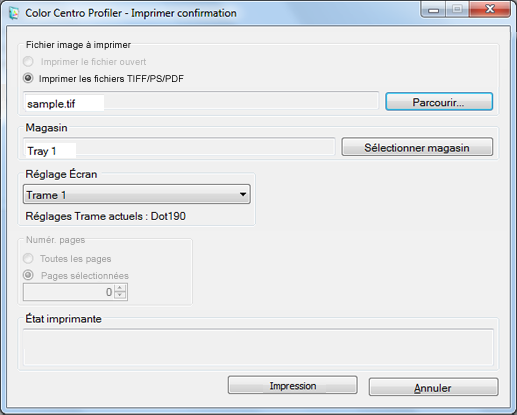
Cliquez sur [Parcourir] pour afficher l'écran de sélection de l'image à imprimer.
Cliquez sur [Sélectionner magasin] pour afficher l'écran permettant de spécifier le magasin utilisé pour l'impression de confirmation.
Dans [Réglage Écran], sélectionnez le réglage écran utilisé par l'impression de confirmation.
Spécifiez le [Numér. pages].
Lorsque vous sélectionnez [Annuler], l'écran [Impression confirmation] se referme et l'écran [Réglage] réapparaît.
Confirmez le résultat de l'impression test et cliquez sur [Fin].
L'écran[Réglage] se referme et l'écran [Ajustement Couleur de point/Réglage Ajustement Courbe de profil] s'affiche.
Cliquez sur [Suivant].
Le profil est calculé et généré.
Une fois le calcul effectué, l'écran Terminer le profil apparaît.